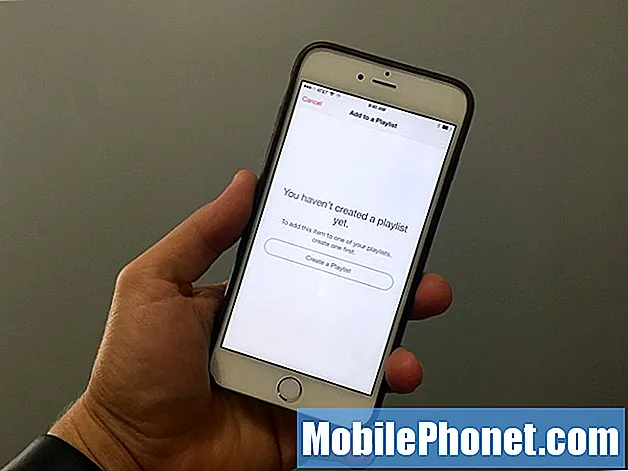Obsah
- Jak spravovat zvukový režim Galaxy S6 Edge +
- Jak nastavit úroveň hlasitosti systému na vašem Galaxy S6 Edge +
- Jak změnit intenzitu vibrací na vašem Galaxy S6 Edge +
- Jak nastavit vyzvánění a zvuky na zařízení Galaxy S6 Edge +
- Jak přidat vyzvánění do zařízení Galaxy S6 Edge +
- Jak nastavit vyzvánění pro všechna volání na zařízení Galaxy S6 Edge +
- Jak změnit vyzvánění pro volání od individuálního kontaktu
- Jak změnit zvuky oznámení na zařízení Galaxy S6 Edge +
- Jak přenést zvukové soubory pro použití na vyzváněcích tónech Galaxy S6 Edge +
- Jak přidat přenesené zvukové soubory do seznamu vyzvánění Galaxy S6 Edge +
Tato příručka je primárně určena pro nové uživatele chytrých telefonů Android, zejména nejnovější vlajkovou loď Samsungu, Galaxy S6 Edge Plus (#Samsung # GalaxyS6EdgePlus). V tomto výukovém programu se naučíte, jak ovládat zvukový systém Galaxy S6 Edge Plus, od vyzváněcích tónů a upozornění po klepnutí na tóny a zvuky upozornění, konfigurací nabídky nastavení zvuků a oznámení a nastavením možností podle vašich preferencí.
Jak spravovat zvukový režim Galaxy S6 Edge +
Režim zvuku obsahuje možnosti nabídky, které vám umožní přepínat mezi různými režimy zvuku při zachování jednotlivých nastavení zvuku, která aktuálně máte.Chcete-li vstoupit do této nabídky a nakonfigurovat zvukové režimy podle svých představ, postupujte takto:
- Klepněte na Aplikace z Domov obrazovka.
- Klepněte na Nastavení.
- Klepněte na Zvukyaoznámení.
- Klepněte na Zvukrežimu.
- Vyberte režim, který chcete aktivovat. Jednoduše klepnutím vyberte požadovaný režim zvuku.
Mezi dostupné možnosti patří zvuk, vibrace a ztlumení.
- Zvuk - pokud je povoleno, bude váš telefon používat zvuky, vibrace a úrovně hlasitosti, které jste vybrali v nastavení zvuku pro upozornění a upozornění.
- Vibrovat - pokud je povoleno, telefon vibruje, kdykoli se objeví oznámení a upozornění. Po aktivaci tohoto režimu se použije také intenzita vibrací, kterou zvolíte v nastavení Zvuky.
- Ztlumit - pokud je povoleno, váš telefon nebude přehrávat žádné zvuky ani vibrace, zatímco připomenutí na obrazovce se budou i nadále vyskytovat.
Jak nastavit úroveň hlasitosti systému na vašem Galaxy S6 Edge +
Chcete-li spravovat úroveň hlasitosti systému telefonu, musíte znovu vstoupit do nabídky Zvuky a oznámení. Ve stejné nabídce můžete také nastavit výchozí hlasitost vyzváněcích tónů, upozornění a dalších médií. Tady je standardní postup pro nastavení úrovně hlasitosti systému vašeho telefonu:
- Klepněte na Aplikace z Domov obrazovka.
- Klepněte na Nastavení.
- Klepněte na Zvukyaoznámení.
- Klepněte na Objem.
- Přetažením posuvníků nastavíte výchozí hlasitost vyzváněcího tónu, médií, oznámení a systému.
- Rychlejší alternativní metodou nastavení hlasitosti telefonu je stisknutí tlačítka Objemklíč z Domov Je to jako, jak byste snížili nebo zvýšili úroveň hlasitosti na jiných dosud dostupných špičkových smartphonech.
Jak změnit intenzitu vibrací na vašem Galaxy S6 Edge +
Váš telefon nabízí různé možnosti vibrací, které lze přehrávat pro oznámení, například pro příchozí hovory, nové zprávy a připomenutí událostí. Chcete-li konfigurovat tyto možnosti, musíte mít přístup ke zvukům a oznámením telefonu. Postup:
- Klepněte na Aplikace z Domov obrazovka.
- Klepněte na Nastavení.
- Klepněte na Zvukyaoznámení.
- Klepněte na Vibrace pro zobrazení možností.
- Klepnutím vyberte některou z následujících možností konfigurace:
- Intenzita vibrací - slouží k výběru intenzity vibrací.
- Vibrační vzor - slouží k výběru nebo vytvoření nového vibračního vzoru.
- Při vyzvánění vibrujte - nastavení telefonu, aby při vyzvánění vibroval.
- Vibrační zpětná vazba - nastavení telefonu, aby vibroval při klepnutí na funkční klávesy pro určité akce aplikace.
- Vibrace klávesnice - nastavení telefonu, aby vibroval, když klepnete na klávesnici.
Jak nastavit vyzvánění a zvuky na zařízení Galaxy S6 Edge +
Jedním ze způsobů, jak snadno rozpoznat příchozí hovor, je přiřadit určený vyzváněcí tón pro příchozí hovory uskutečněné určitými lidmi ve vašem seznamu kontaktů. Zde je stručný průvodce, jak vybrat vyzváněcí tón pro příchozí hovory na vašem S6 Edge plus:
- Klepněte na Aplikace z Domov obrazovka.
- Klepněte na Nastavení.
- Klepněte na Zvukyaoznámení.
- Klepněte na Vyzváněníazvuky.
- Klepnutím vyberte možnost, kterou chcete konfigurovat. Mezi dostupné možnosti, které můžete spravovat, patří následující:
- Vyzvánění - slouží k výběru výchozího vyzváněcího tónu pro váš telefon.
- Výchozíoznámenízvuk - slouží k výběru výchozího zvuku pro oznámení.
- Zprávyoznámení - slouží k výběru tónů, které se mají přehrát, nebo k nastavení telefonu, aby vibroval, když přijdou nové zprávy.
- Kalendářoznámení - slouží k výběru tónů, které se mají hrát, nebo k nastavení telefonu, aby vibroval jako připomínka některých významných událostí.
- E-mailemoznámení - slouží k výběru tónů, které se mají hrát, nebo k nastavení telefonu, aby vibroval, když dorazí nový e-mail.
- Dotekzvuky - slouží k výběru tónů, které se mají hrát, když klepnete na obrazovku a provedete výběr.
- Vytáčení číslaklávesnicetón - slouží k výběru tónů, které se mají hrát, když klepnete na klávesy na klávesnici telefonu.
- Obrazovkazámekzvuky - slouží k výběru tónů, které se mají přehrát, když klepnete na obrazovku, abyste ji zamkli nebo odemkli.
- Nouzovýtón - slouží k výběru tónů, které se mají přehrát, nebo k nastavení vibrací zařízení pro nouzová upozornění.
- Klávesnicezvuk - slouží k výběru tónů, které se mají hrát, když klepnete na klávesnici.
Jak přidat vyzvánění do zařízení Galaxy S6 Edge +
Vlastní vyzváněcí tón můžete přidat, když vyberete vyzváněcí tón z nabídky nastavení telefonu nebo z Kontaktů. Zde je postup:
- Klepněte na Aplikace z Domov obrazovka.
- Klepněte na Nastavení.
- Klepněte na Zvukyaoznámení.
- Přejděte na a klepněte na Vyzvánění a zvuky pro přístup k možnostem nabídky.
- Možná budete muset přistupovat k přístroj sekce se dostanete do Zvukyaoznámení
- Klepněte na Vyzvánění a zvuky pokračovat.
- U některých modelů Vyzvánění a zvuky jsou přístupné prostřednictvím telefonu Zvuk
- Přejděte dolů do dolní části seznamu a klepněte na ikonu Přidat ikonu vyzvánění (+).
- Vyberte zdroj vyzvánění (například OneDrive nebo Zvuksběrač).
- Zobrazí se seznam kompatibilních skladeb nebo zvukových souborů.
- Klepnutím vyberte a uslyšíte náhled skladby.
- Klepněte na Hotovo vyberte požadovanou skladbu a nastavte ji jako vyzváněcí tón.
Nový vyzváněcí tón bude uložen do seznamu. Poté jej můžete přiřadit jako výchozí vyzváněcí tón nebo jako vyzváněcí tón pro jednotlivé kontakty nebo skupiny.
- Chcete-li systému umožnit výběr části skladby, kterou chcete použít, označte ikonu Hlavní bodypouze zaškrtávací políčko při výběru hudby pro vyzváněcí tón.
- Chcete-li skladbu přehrát od začátku, zrušte zaškrtnutí políčka.
Jak nastavit vyzvánění pro všechna volání na zařízení Galaxy S6 Edge +
Podle těchto pokynů můžete změnit vyzváněcí tón pro všechny příchozí hovory v zařízení:
- Klepněte na ikonu Aplikace ikona z libovolného Domov obrazovka.
- Klepněte na Nastavení.
- Klepněte na Zvukyaoznámení pod přístroj.
- Klepněte na Vyzváněníazvuky pod Zvuk.
- Chcete-li vybrat požadovaný vyzváněcí tón, klepněte na Vyzvánění.
- Klepněte na šipku zpět v levém horním rohu obrazovky a výběr se automaticky uloží.
Jak změnit vyzvánění pro volání od individuálního kontaktu
Podle těchto pokynů můžete změnit nebo přiřadit vyzváněcí tón pro příchozí hovory od určitého kontaktu:
- Klepněte na Kontakty z jakékoli domovské obrazovky.
- Klepněte na požadovaný kontakt.
- Klepněte na ikonu Upravitikona (představovaný a Tužkaikona).
- Klepněte na Vyzvánění.
- Klepnutím vyberte požadovaný vyzváněcí tón a přiřaďte jej vybranému kontaktu.
- Klepněte na OK pokračovat.
- Klepněte na Uložit uložit změny.
Náznak: Pamatujte, že kontaktům uloženým na SIM kartě nebo v telefonu (paměť zařízení) nelze přiřadit vyzváněcí tón.
Jak změnit zvuky oznámení na zařízení Galaxy S6 Edge +
Pokud se vám nelíbí zvuk oznámení nastavený na vašem zařízení, můžete jej změnit pomocí těchto jednoduchých kroků:
- Klepněte na ikonu Aplikace ikona z libovolného Domov obrazovka.
- Klepněte na Nastavení.
- Klepněte na Zvukyaoznámení pod přístroj sekce.
- Klepněte na Vyzváněníazvuky pod Zvuk sekce.
- Klepnutím vyberte typ oznámení, který chcete konfigurovat, a potom klepněte na ikonu Oznámenízvuk.
- Vyberte zvuk upozornění, který chcete použít.
- Po dokončení výběru klepněte na šipku zpět v levém horním rohu a výběr se automaticky uloží.
Jak přenést zvukové soubory pro použití na vyzváněcích tónech Galaxy S6 Edge +
Někdy budete možná muset přenést hudbu, zvuky nebo jiné zvukové soubory z jiných zařízení, například z počítače, abyste je mohli použít jako vyzváněcí tóny a zvuky oznámení v zařízení. Zde je postup, jak přenést zvukové soubory z počítače do zařízení Galaxy S6 Edge Plus:
Windows PC:
- Připojte dodaný kabel USB k telefonu a druhý konec k počítači.
- Stiskněte ikonu Postaveníbar a v případě potřeby jej přetáhněte dolů.
- Klepněte na možnost, která říká Připojenojako mediální zařízení.
- Klepněte na Mediální zařízení (MTP) pokračovat.
- V počítači klikněte na možnost Otevřete zařízení prohlížet soubory pomocí Průzkumník Windows. Nebo můžete také přejít na diskovou jednotku telefonu a otevřít ji a přejít do požadované složky.
- Přejděte na požadované zvukové soubory uložené v počítači.
- Chcete-li přenést soubory, přetáhněte vybrané hudební soubory na diskovou jednotku telefonu.
- Chcete-li přidat oznámení, umístěte soubor přímo do složky Oznámení složku.
- Až dokončíte přenos zvukových souborů pro použití jako vyzváněcí tóny v telefonu, bezpečně odpojte telefon od počítače.
Počítač Mac:
- V případě potřeby si stáhněte a nainstalujte Kies pro Mac. Stačí jít na samsung.com/kies a klikněte na možnost Stáhnout pro Mac OS. Postupujte podle pokynů a dokončete stahování a instalaci softwaru Kies.
- Připojte kabel USB k telefonu a druhý konec k počítači Mac.
- V případě potřeby proveďte následující akce:
- Stiskněte ikonu Postaveníbar a přetáhněte ji dolů.
- Klepněte na Připojeno jako mediální zařízení.
- Klepněte na Mediální zařízení zaškrtněte políčko.
- Nyní otevřeno Kies na tvém počítači.
- Na obrazovce Kies vyberte některou z následujících možností:
- Vnitřní paměť - Klikněte na ikonu Složka ikona napravo od Vnitřní paměť a přejděte na místo, kam chcete přidat hudební nebo zvukový soubor.
- Externí paměť - Klikněte na ikonu Složka ikona napravo od Externí paměť a přejděte na místo, kam chcete přidat hudební nebo zvukový soubor.
- Případně můžete kliknout Hudba pod jménem vašeho telefonu.
- Nyní přejděte do počítače a přejděte na požadovaný zvukový soubor.
- Přetáhněte vybrané zvukové soubory do Kies.
- Po výběru souborů bezpečně odpojte telefon od počítače.
Jak přidat přenesené zvukové soubory do seznamu vyzvánění Galaxy S6 Edge +
Pomocí zařízení můžete také přidat novou hudební nebo zvukový soubor do seznamu vyzvánění telefonu. Zde je postup:
- Klepněte na ikonu Aplikace ikona z libovolného Domov obrazovka.
- Klepněte na Nastavení.
- Klepněte na Zvukyaoznámení pod přístroj sekce.
- Klepněte na Vyzváněníazvuky pod Zvuk sekce.
- Klepněte na Vyzvánění pokračovat.
- Klepněte na Přidatvyzvánění.
- Vyberte nástroj, který chcete použít k dokončení akce. Můžete si vybrat buď Výběr zvuku nebo OneDrive.
- Klepněte na Vždy nebo Jen jednou.
- Klepněte na požadovaný zvukový soubor.
10 Klepněte na Hotovo k dokončení procesu.
Po úspěšném přenosu můžete zkusit přidat hudební nebo zvukový soubor do seznamu vyzváněcích tónů telefonu a nastavit jej jako vyzváněcí tón pro příchozí hovory nebo zvuková upozornění upozornění.
spojit se s námi
Jsme vždy otevřeni vašim problémům, dotazům a návrhům, takže nás můžete kontaktovat vyplněním tohoto formuláře. Podporujeme všechna dostupná zařízení Android a myslíme to vážně v tom, co děláme. Toto je bezplatná služba, kterou nabízíme, a nebudeme vám za ni účtovat ani cent. Mějte však na paměti, že každý den dostáváme stovky e-mailů a je nemožné, abychom na každý z nich odpověděli. Ale buďte si jisti, že čteme každou zprávu, kterou dostáváme. Pro ty, kterým jsme pomohli, prosím, šířte informace sdílením našich příspěvků se svými přáteli nebo jednoduše lajkněte naši stránku na Facebooku a Google+ nebo nás sledujte na Twitteru.